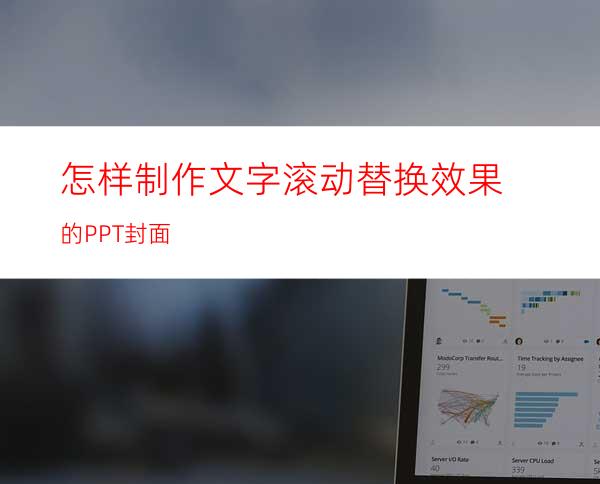
本文介绍怎样制作文字滚动替换效果的PPT封面,如图所示。
工具/原料
PPT 2016
方法/步骤
打开PPT,建立空白演示文稿。
在页面中插入一个图文框。设置较高。
插入两个文本框,分别输入1和2。
将图文框复制一份,与1所在的文本框同时选定,再执行拆分。
删除多余的部分,仅保留框内的部分,从而就有了1和2滚动替换的效果。
将图文框和文本框复制多份,使用相同的操作,得到多个组合。
最后,将图文框设置为其他颜色,将2019重点文字设置为主题色,就得到了最终的封面效果。

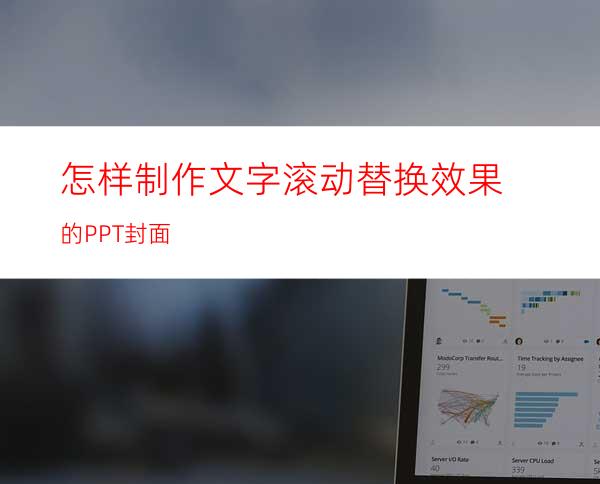
本文介绍怎样制作文字滚动替换效果的PPT封面,如图所示。
工具/原料
PPT 2016
方法/步骤
打开PPT,建立空白演示文稿。
在页面中插入一个图文框。设置较高。
插入两个文本框,分别输入1和2。
将图文框复制一份,与1所在的文本框同时选定,再执行拆分。
删除多余的部分,仅保留框内的部分,从而就有了1和2滚动替换的效果。
将图文框和文本框复制多份,使用相同的操作,得到多个组合。
最后,将图文框设置为其他颜色,将2019重点文字设置为主题色,就得到了最终的封面效果。
